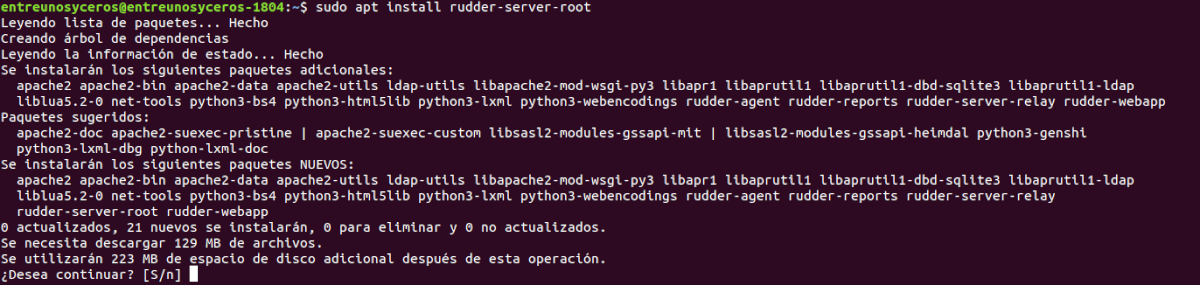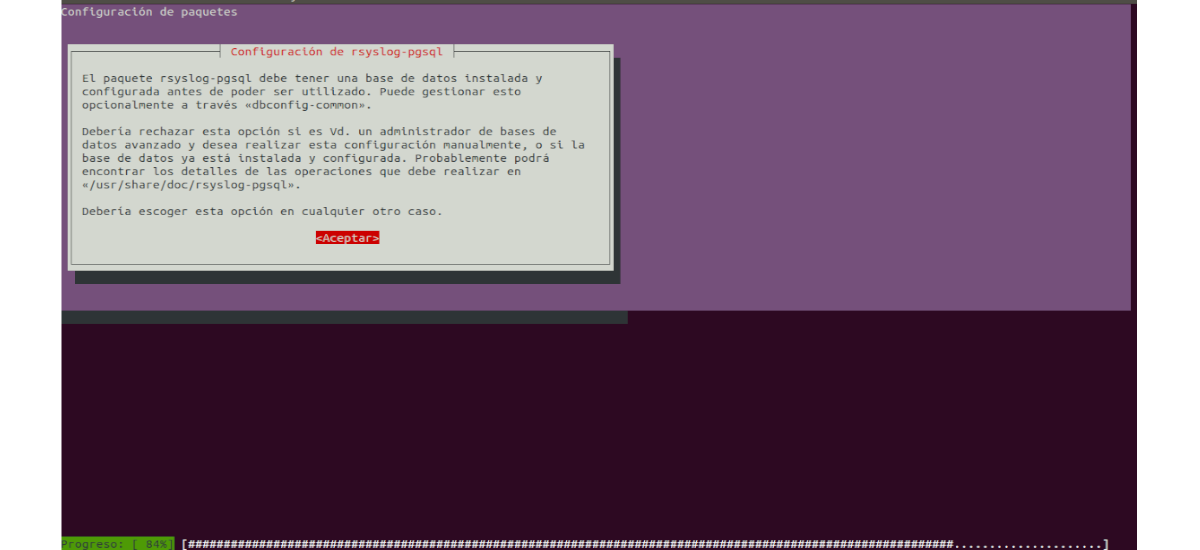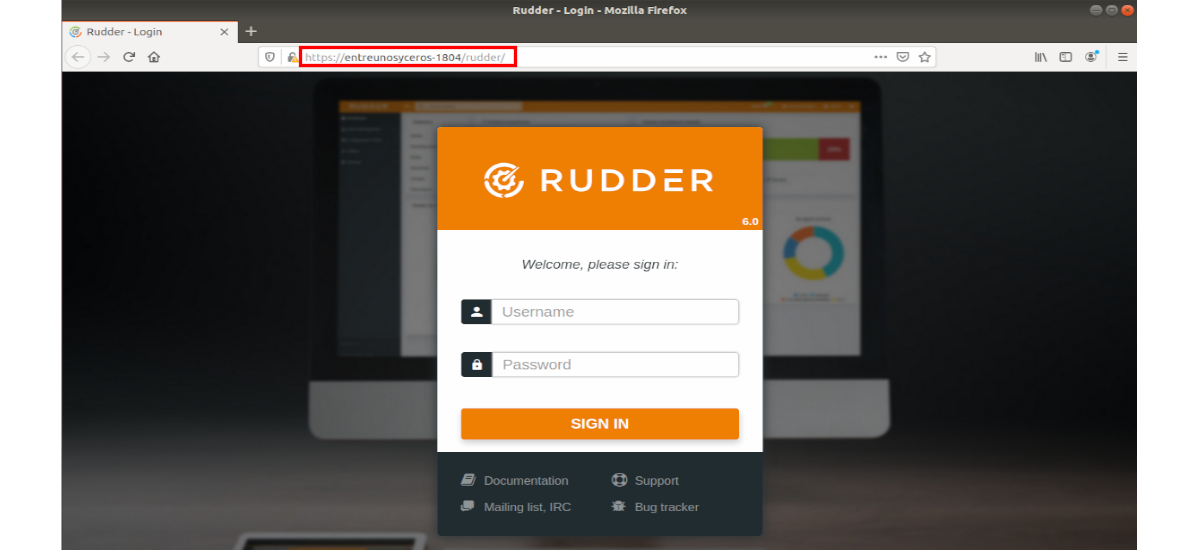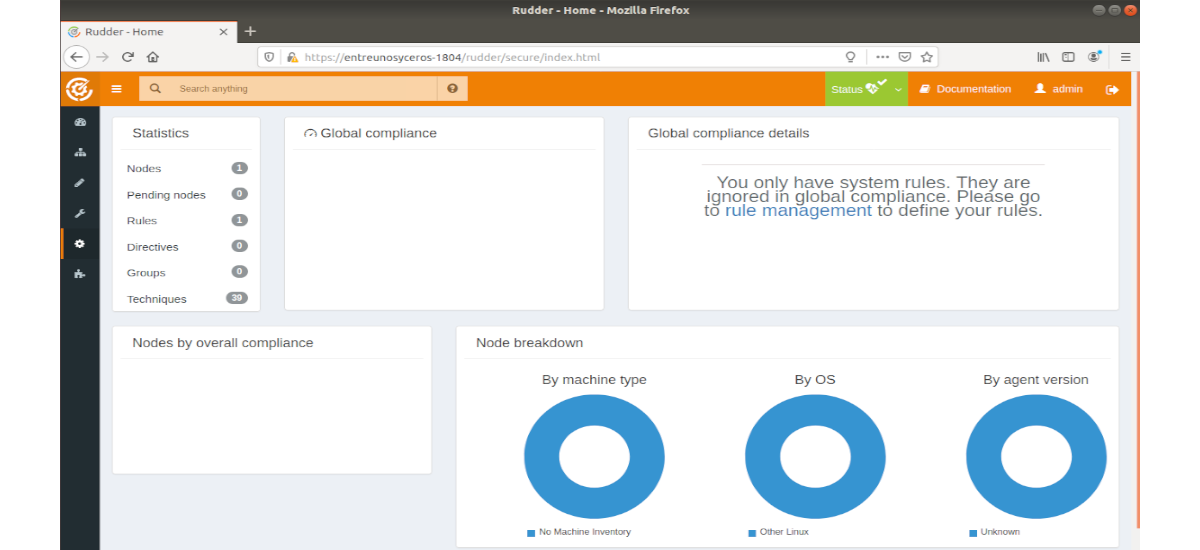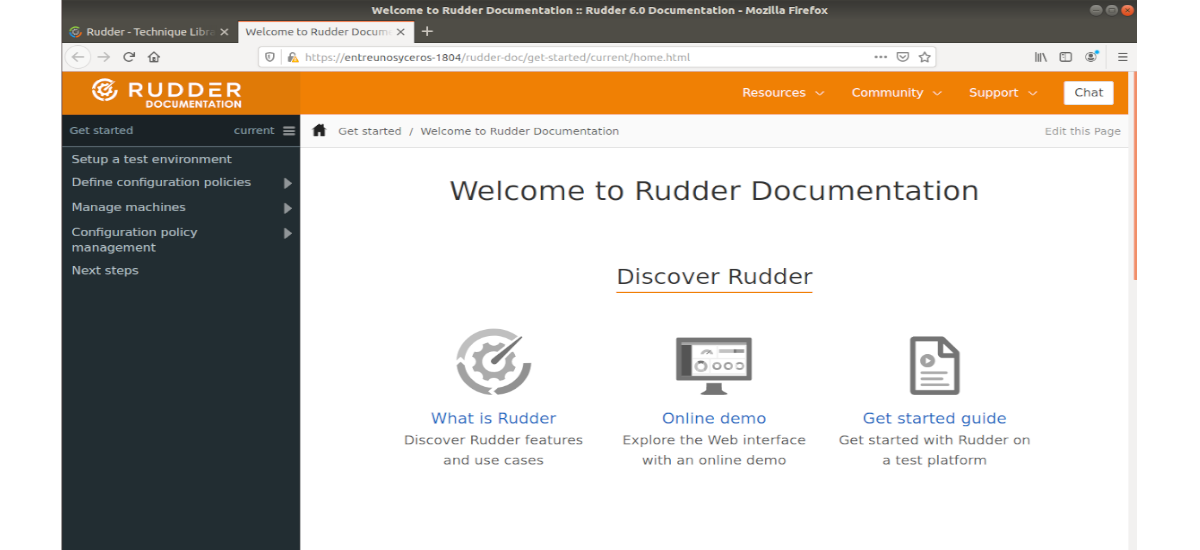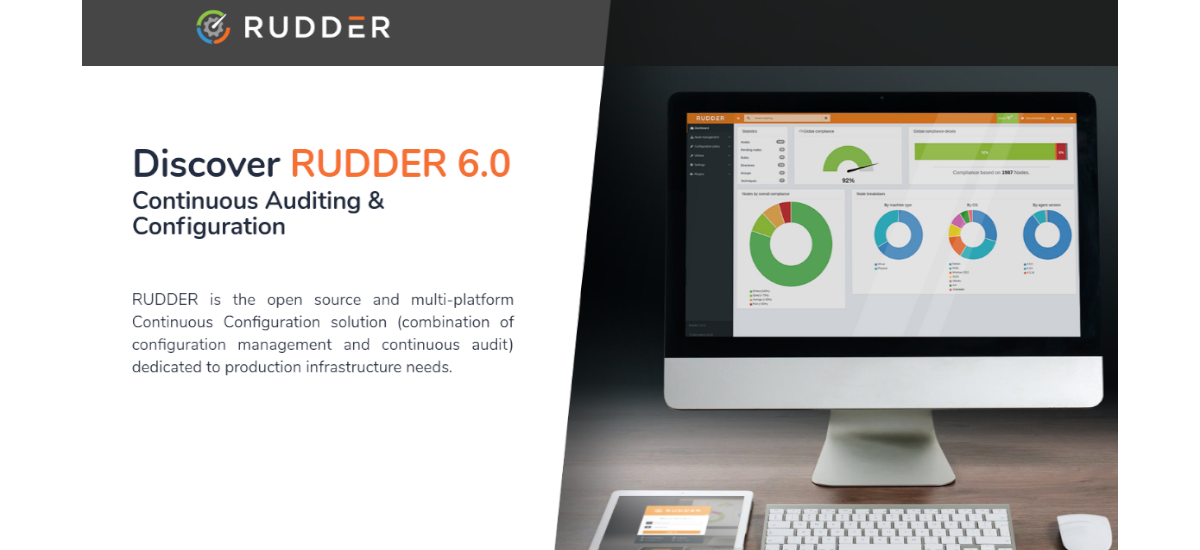
I den næste artikel vil vi se på, hvordan du installerer Rudder Continuous Auditing & Configuration-værktøjet på Ubuntu 18.04 | 16.04. Denne software tilbyder en open source, platformløs kontinuerlig konfigurationsløsning dedikeret til produktionsinfrastrukturbehov.
Rudder er en professionel open source-løsning på tværs af platforme administrere systemkonfigurationer. Baseret på begrebet kontinuerlig konfiguration søger dette program fusionen mellem konfigurationsstyring og kontinuerlig revision. Rudder har indbyggede regler til at udføre konfigurationsmønstre på lavt niveau og sikre, at systemer er synkroniseret på tværs af hele infrastrukturen i TI.
Ror generelle egenskaber
- Hovedstøtte til distributioner Gnu / Linux og Windows.
- Tilstand af revision.
- Interface webadministration med træk og slip-editor.
- Flow af valideringsarbejde.
- Avancerede rapporter.
- Vis i virkelige tilstand.
- Skabelonbibliotek inkluderet.
- Detaljeret oversigt over noder (Extensible).
- Data kilder ekstern.
- raspberry Pi og ARM support.
- Tilpasning af brugergrænseflade.
- Ledelse adgangsrettigheder.
- Skalerbare relayservere.
Dette er blot nogle af de funktioner, som denne software tilbyder brugerne. De kan konsulter dem alle mere detaljeret i projektwebsted.
Installer Rudder på Ubuntu
I dette eksempel skal vi bruge det af programmet, der ikke har brug for et abonnement. Selvom Rorabonnement giver adgang til avancerede funktioner som tilføjelser samt udvidet vedligeholdelse og support.
Installer java
Ror kræver Java, så vi bliver nødt til at have det installeret. Open source Java fungerer meget godt med Rudder. For at installere open source-versionen af Java i en terminal (Ctrl + Alt + T) bliver vi nødt til at udføre følgende kommandoer:
sudo apt update; sudo apt install default-jre
Efter installation af Java kan vi bruge følgende kommando til kontrollere, at alt er installeret korrekt i vores system:
java -version
Rorinstallation
Nu hvor Java er installeret, kan vi fortsætte med at få denne software. De kan Følg Installations instruktioner tilbydes på projektets websted.
Hver officiel pakke er underskrevet med den tilsvarende GPG-signatur. For at sikre, at de pakker, vi installerer, er officielle builds og ikke er blevet ændret, skal vi importer nøglen til apt ved hjælp af følgende kommando:
wget --quiet -O- "https://repository.rudder.io/apt/rudder_apt_key.pub" | sudo apt-key add -
Efter at have importeret ovenstående nøgle, udfører vi følgende kommando til tilføj Rudder repository til Ubuntu udførelse af denne anden kommando i samme terminal:
sudo sh -c 'echo "deb http://repository.rudder.io/apt/6.0/ $(lsb_release -cs) main" > /etc/apt/sources.list.d/rudder.list'
Nu skal vi opdater listen over tilgængelig software at installere på vores Ubuntu-system:
sudo apt update
Opdateret pakkerne, vi kan nu udføre følgende kommando til installer Rudder på Ubuntu 18.04:
sudo apt install rudder-server-root
Ovenstående kommando finder og downloader alle Ruder-pakker sammen med afhængigheder og de vil installere dem på Ubuntu.
Under installationen bliver vi spurgt, om vi vil have en database installeret og konfigureret til os. I dette eksempel valgte jeg indstillingen "Ingen”. Selvom dette afhænger af hver brugers behov.
Gå ind på webportalen
Når vi har gennemført alle disse trin, har vi ikke mere end Brug vores webbrowser til at gå til værtsnavnet eller IP-adressen på den server, der blev konfigureret under installationen. I dette eksempel er URL'en, der er konfigureret, som følger:
https://entreunosyceros-1804/rudder/
Når vi åbner URL'en, skal vi se en skærm til at logge på som det foregående skærmbillede. For at få adgang til kontrolpanelet kan vi som standard bruge følgende data:
- Bruger: admin
- Adgangskode: admin
Skaberne anbefaler stærkt, at vi ændrer denne adgangskode så hurtigt som muligt som angivet i officiel dokumentation.
Nu må vi gå til Indstillinger → Generelt → Tilladte netværk y kontrollere, at de netværk, der er anført der korrekt, inkluderer alle netværksadresser. Som standard vil dette indeholde de netværk, der er forbundet til vores server.
Med dette er den grundlæggende konfiguration af Ruder-serveren fuldført. Vi kan allerede starte installer klientsoftware og konfigurer dem til at oprette forbindelse til servernoden.
til lære mere om installation eller brug af Rudder på Ubuntu, kan brugerne konsultere den dokumentation, som programmet tilbyder os, den dokumentationswebside eller i projektwebsted.